电脑没有音频设备怎么解决问题(快速解决电脑无音频设备问题)
- 家电领域
- 2024-07-25
- 68
随着电脑的广泛应用,我们越来越依赖于它们来进行各种任务,包括听音乐、观看视频和进行语音通话。然而,有时我们可能会遇到电脑没有音频设备的问题,这给我们带来了困扰。本文将提供一些解决电脑无音频设备问题的方法和技巧。

1.检查音频设备驱动程序是否正常安装
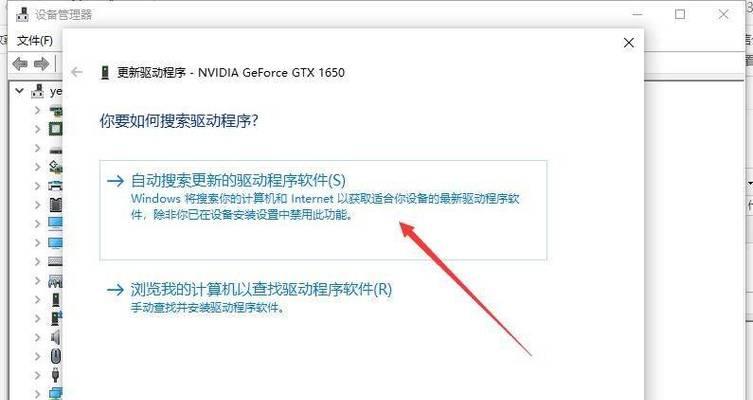
确保电脑的音频设备驱动程序已经正确安装并且没有出现任何错误。你可以在“设备管理器”中查看驱动程序的状态。
2.检查音频设备是否被禁用
有时候,电脑的音频设备可能被意外地禁用了。你可以在“声音设置”中查看音频设备的状态,并确保其处于启用状态。
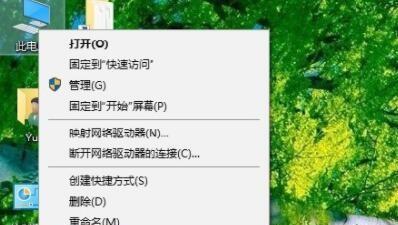
3.检查音频设备的连接
检查音频设备是否正确连接到电脑。确保插头插入正确的音频接口,并且连接牢固。
4.调整音量设置
如果你的电脑有音频设备但是没有声音输出,可能是因为音量设置太低或者被静音了。尝试调整音量设置来解决问题。
5.重启电脑
有时候,简单地重启电脑就可以解决一些常见的音频问题。尝试重启电脑并检查问题是否得到解决。
6.更新音频驱动程序
如果你的电脑没有音频设备,可能是因为你的驱动程序过时了。尝试更新驱动程序以解决问题。
7.运行硬件和设备故障排除工具
一些操作系统提供了自带的硬件和设备故障排除工具。运行这些工具可以帮助你定位并修复音频设备的问题。
8.检查操作系统是否支持音频设备
某些操作系统版本可能不支持特定的音频设备。确保你的操作系统支持你所使用的音频设备。
9.查找并解决冲突问题
如果你的电脑上安装了多个音频设备,可能会出现冲突问题。在“设备管理器”中查找并解决任何冲突问题。
10.尝试外部音频设备
如果你的电脑没有内置的音频设备,尝试连接外部音频设备,如耳机或扬声器,以解决问题。
11.检查电脑的音频端口
检查电脑的音频端口是否损坏或脏污,清洁或更换音频端口可以解决问题。
12.卸载并重新安装音频驱动程序
如果你的音频设备驱动程序出现问题,尝试卸载并重新安装它们,以修复潜在的错误。
13.查找专业帮助
如果你已经尝试了以上方法但问题仍然存在,可能需要寻求专业的技术支持来解决问题。
14.更新操作系统
有时,操作系统本身的更新可以修复某些音频问题。确保你的操作系统是最新版本,并进行必要的更新。
15.备份重要文件并重装系统
如果你尝试了所有的方法仍然无法解决问题,最后的选择可能是备份重要文件,并重新安装操作系统,这可能会清除任何存在的音频问题。
当你的电脑没有音频设备时,可以通过检查驱动程序、检查连接、调整设置、更新驱动程序等一系列方法来解决问题。如果问题仍然存在,不妨寻求专业帮助或重新安装操作系统。
版权声明:本文内容由互联网用户自发贡献,该文观点仅代表作者本人。本站仅提供信息存储空间服务,不拥有所有权,不承担相关法律责任。如发现本站有涉嫌抄袭侵权/违法违规的内容, 请发送邮件至 3561739510@qq.com 举报,一经查实,本站将立刻删除。